Puppeteer - 处理选项卡
我们可以使用以下方法处理 Puppeteer 中的选项卡 −
newPage()
我们可以使用浏览器对象中可用的此方法打开新选项卡。
语法
语法如下 −
const p = await browser.newPage()
close()
我们可以使用此方法关闭已打开的选项卡。
语法
语法如下 −
await p.close()
close()
我们可以使用浏览器中可用的此方法关闭所有已打开的选项卡对象。
语法
语法如下 −
await browser.close()
首先,请按照 Puppeteer 基本测试章节中的步骤 1 到 2 进行操作,如下所示 −
步骤 1 −在创建 node_modules 文件夹的目录(安装 Puppeteer 和 Puppeteer 核心的位置)内创建一个新文件。
有关 Puppeteer 安装的详细信息,请参阅 Puppeteer 安装一章。
右键单击创建 node_modules 文件夹的文件夹,然后单击新建文件按钮。
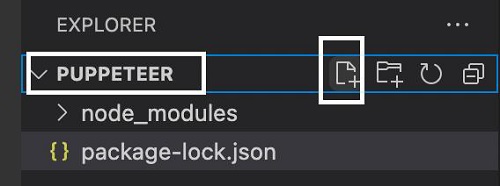
步骤 2 − 输入文件名,例如 testcase1.js。
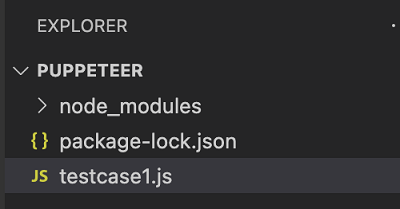
步骤 3 −在创建的 testcase1.js 文件中添加以下代码。
//添加 Puppeteer 库
const pt = require('puppeteer')
pt.launch().then(async browser => {
//浏览器新页面
const p = await browser.newPage();
//设置浏览器页面的视点
await p.setViewport({ width: 1000, height: 500 })
//启动 URL
await p.goto('https://www.tutorialspoint.com/index.htm')
//捕获屏幕截图
await p.screenshot({
path: 'tutorialspoint.png'
});
//浏览器关闭
await browser.close()
})
步骤 4 − 使用下面给出的命令执行代码 −
node <filename>
因此在我们的示例中,我们将运行以下命令 −
node testcase1.js
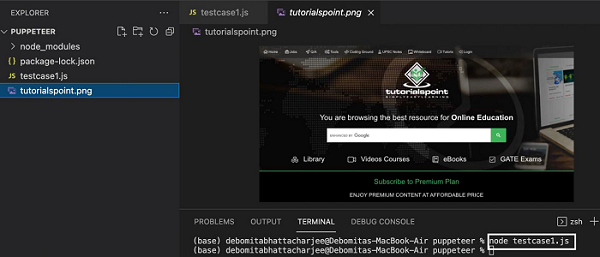
成功执行命令后,将在页面目录中创建一个名为 tutorialspoint.png 的新文件。它包含在浏览器中启动的页面的捕获屏幕截图。

